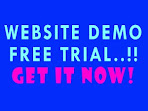Bagi Anda yang biasa menggunakan fasilitas chat Yahoo! Messenger mungkin pernah merasa tidak cukup hanya menggunakan satu account Yahoo! Messenger di komputer yang Anda gunakan. Untuk itu disini ICTFiles jelaskan tutorial untuk membuat account Yahoo! Messenger lebih dari satu dan Anda dapat menggunakannya pada waktu yang bersamaan di komputer Anda.
Berikut cara membuat account Yahoo! Messenger lebih dari satu di komputer Anda :
Langkah Pertama :
Buka jendela run pada window (CTRL + R) kemudian ketik "regedit" dan klik OK

Langkah Kedua :
Setelah jendela Registrasi Editor terbuka, klik HKEY_CURRENT_USER

Langkah Ketiga :
Klik kategori "Software", kemudian klik kategori "Yahoo", setelah itu klik kategori " Pager" dan pada kategori "Pager" klik "Test"

Langkah keempat :
Klik kanan pada "Test" kemudian pilih New -> DWORD value

Setelah itu akan muncul file baru yang sudah di create (New Value #1)

Langkah Kelima :
Rename "New Value #1" menjadi "Plural"

Langkah Keenam :
Setelah nama file diganti menjadi plural, kemudian buka file tersebut (file plural) dan ganti "Value data " value dari 0 menjadi 1 kemudian klik OK.

Sudah selesai, sekarang Anda dapat mulai menggunakan Yahoo! Messenger Anda dengan beberapa account.